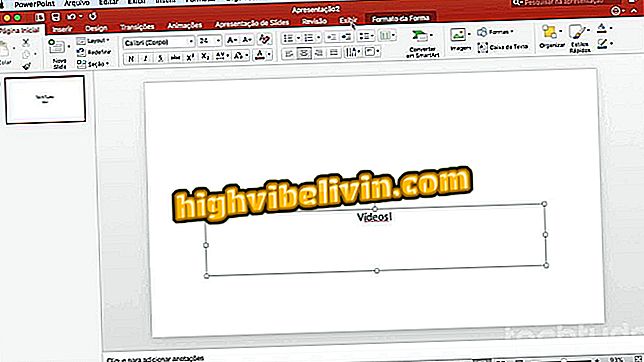Microsoft Whiteboard - это цифровое настольное приложение для ПК; посмотрим, как использовать
Microsoft Whiteboard - это приложение для совместной работы, которое имитирует блокнот и мозговой штурм на компьютере. Приложение предоставляет инструмент для рисования, блокнот и поддержку изображений для создания эскизов идей в виртуальной среде и обмена темпами с другими через Интернет. Программа была уникальной для Surface Hub, бизнес-сенсорного экрана Microsoft, но была выпущена недавно для всех пользователей Windows 10. Вот как использовать ключевые функции доски.
Office 2019 выигрывает предварительную версию; посмотрите, как проверить Word, Excel и многое другое
Шаг 1. Загрузите и установите доску Microsoft в магазине Microsoft на ПК с Windows 10. На экранах приветствия нажмите «Начать», а затем «Пойдем».

Установите доску на свой компьютер
Шаг 2. Белая доска состоит в основном из большого пустого пространства для заметок. Авторские инструменты находятся в нижнем колонтитуле.

Доступ к ручке и другим креативным инструментам в нижнем колонтитуле доски
Шаг 3. Используйте ручку, чтобы писать и рисовать на экране. Эта функция в основном полезна для компьютеров с сенсорным экраном и электронных ручек. Но при отсутствии аксессуара вы можете использовать мышь и виртуальную линейку для создания фигур.

Виртуальная линейка повышает точность дизайна доски
Шаг 4. Добавьте изображения с компьютера или нажмите кнопку «плюс» для вставки из буфера обмена, получения файлов через Интернет через Bing или захвата непосредственно с камеры ноутбука.

Добавьте изображения в рамку доски
Шаг 5. В интерактивной доске также есть интерактивный инструмент для заметок, похожий на заметки в Windows 10. Добавьте столько страниц, сколько хотите, измените цвет и положение. Используйте внутреннее пространство для ввода контента.

Добавить заметки на доске
Шаг 6. Нажмите рядом с вашим именем, чтобы создать ссылку на интерактивную доску и показать картинку в реальном времени другим людям.

Поделитесь ссылкой на доску с другими
Шаг 7. В конце вы можете получить доступ к настройкам доски и загрузить свое творение в формате PNG.

Скачать заметки на доске в формате изображения
Шаг 8. Используйте кнопку в левом верхнем углу, чтобы вернуться назад и создать новые кадры, не мешая работе.
Создать новые рамки на доске
Microsoft Office или Google Docs: какой редактор документов лучше? Прокомментируйте.

Как выделить весь текст в Word одновременно